Hướng dẫn cách làm tròn số trong Excel 2003 2007 2010 2013 2016 với các hàm ROUND ROUNDUP ROUNDDOWN MROUND CEILING FLOOR EVEN ODD INT TRUNC
Làm tròn số là 1 trong những yêu cầu thường gặp trong bài tập cũng như thực tế khi sử dụng excel, đặc biết các công việc có xử lý tính toán như ở các trường học, cơ quan thống kê… Và excel cũng hỗ trợ người dùng rất tốt vấn đề này với khá nhiều hàm trong đó phổ biến nhất là hàm ROUND, các bạn cũng có nhiều tùy biến để sử dụng đúng với nhu cầu của mình nhất
Trong bài này mình sẽ giới thiệu các bạn lần lượt các hàm làm tròn số trong excel để các bạn tiện so sánh và sử dụng sao cho hiệu quả nhất
1. Hàm ROUND()
Cú pháp: = ROUND(number, num_digits)
- number: Con số sẽ làm tròn
- num_digits: Là một số nguyên, chỉ cách mà bạn muốn làm tròn
Trong đó
num_digits > 0: làm tròn đến số thập phân được chỉ định
num_digits = 0: làm tròn đến số nguyên gần nhất
num_digits < 0: làm tròn đến phần nguyên được chỉ định
Ví dụ:
- Với con số 1234.5678ROUND(1234.5678, 3) = 1234.568
- ROUND(1234.5678, 2) = 1234.57
- ROUND(1234.5678, 1) = 1234.6
- ROUND(1234.5678, 0) = 1235
- ROUND(1234.5678, -1) = 1230
- ROUND(1234.5678, -2) = 1200
- ROUND(1234.5678, -3) = 1000
2. Hàm MROUND()
Làm tròn đến bội số của một số khác
Cú pháp:
= MROUND(number, multiple)
- number: Con số sẽ làm tròn
- multiple: Con số mà bạn cần làm tròn number đến bội số của nó
– Nếu number và multiple khác dấu, hàm sẽ báo lỗi #NUM!
– Nếu number và multiple bằng nhau, kết quả là chính số đó
– MROUND() sẽ làm tròn lên, nếu phần chia của phép chia number cho multiple lớn hơn hoặc bằng 1/2 multiple, và làm tròn xuống nếu phần chia của phép chia number cho multiple nhỏ hơn 1/2 multiple
Ví dụ:
- MROUND(5, 2) = 6 (do 5/2 > 2/2, bội số của 2 gần nhất mà lớn hơn 5 là 6)
- MROUND(11, 5) = 10 (do 11/5 < 5/2, bội số của 5 gần nhất mà nhỏ hơn 11 là 10)
- MROUND(13, 5) = 15 (do 13/5 > 5/2, bội số của 5 gần nhất mà lớn hơn 13 là 15)
- MROUND(5, 5) = 5 (number và multiple bằng nhau)
- MROUND(7.31, 0.5) = 7.5 (do 7.31/0.5 > 0.5/2, bội số của 0.5 gần nhất mà lớn hơn 7.31 là 7.5)
- MROUND(-11, -5) = -10 (do -11/-5 > -5/2, bội số của -5 gần nhất mà lớn hơn -11 là -10)
- MROUND(-11, 5) = #NUM! (number và multiple khác dấu)
3. Hàm ROUNDDOWN() và Hàm ROUNDUP()
Hai hàm này, về cơ bản thì giống hàm ROUND(), chỉ khác là chúng chỉ làm tròn theo một chiều: ROUNDDONW() luôn luôn làm tròn một số về số 0, còn ROUNDUP() thì luôn luôn làm tròn một số ra xa số 0.
Cú pháp:
= ROUNDDOWN(number, num_digits)
= ROUNDUP(number, num_digits)
- number: Con số sẽ làm tròn
- num_digits: Là một số nguyên, chỉ cách mà bạn muốn làm tròn
num_digits > 0 : làm tròn đến số thập phân được chỉ định
num_digits = 0 : làm tròn đến số nguyên gần nhất
num_digits < 0 : làm tròn đến phần nguyên được chỉ định
Ví dụ: So sánh giữa ROUNDDOWN() và ROUNDUP()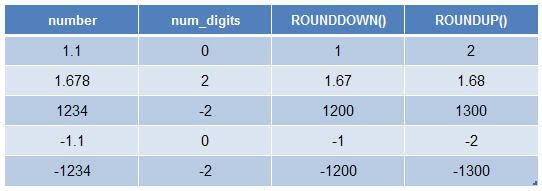
4. Hàm CEILING() và Hàm FLOOR()
Hai hàm này, hao hao giống hàm MROUND(), là làm tròn đến bội số gần nhất của một số được chỉ định, chỉ khác đôi chút về cách tính: CEILING() luôn luôn làm tròn một số ra xa số 0, còn FLOOR() làm tròn về số 0.
Cú pháp:
= CEILING(number, significance)
= FLOOR(number, significance)
- number: Con số sẽ làm tròn
- significance: Con số mà bạn cần làm tròn number đến bội số của nó
– Nếu number và significancekhác dấu, hàm sẽ báo lỗi #NUM!
– Nếu number là bội số của significance, kết quả là chính số đó
Ví dụ: So sánh giữa CEILING(), FLOOR() và MROUND() – ở ví dụ này, xem như significance là multiple của MROUND()
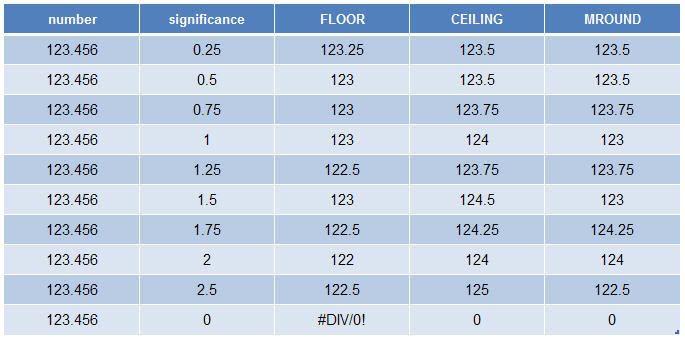
5. Hàm EVEN() và Hàm ODD()
Hai hàm này làm tròn rất đơn giản. EVEN() làm tròn đến số nguyên chẵn gần nhất, còn ODD() làm tròn đến số nguyên lẻ gần nhất. Cả hai đều làm tròn theo kiểu chạy xa khỏi số 0.
Cú pháp:
= EVEN(number)
= ODD(number)
Ví dụ:
EVEN(14.2) = 16
EVEN(-23) = 24
ODD(58.1) = 59
ODD(-6) = -7
6. Hàm INT() và hàm TRUNC()
Hai hàm này gần như giống nhau nếu như bạn muốn làm tròn một số thành một số nguyên.
Cú pháp:
= INT(number)
= TRUNC(number [, num_digits])
- number: Số cần làm tròn
- num_digits: Là một số nguyên, chỉ cách mà bạn muốn cắt bớt số
num_digits > 0 : nếu number là một số thập phân, thì num_digits chỉ ra số con số thập phân mà bạn muốn giữ lại (sau dấu phẩy)
num_digits = 0 hoặc không nhập: cắt bỏ hết phần thập phân của number (nếu có)
num_digits < 0 : làm tròn number thành một số nguyên và làm tròn number sang trái thành một bội số của 10 (xem thêm ở ví dụ)
Hàm INT() làm tròn một số tới số nguyên gần nhất
Đối với số dương, hàm INT() và TRUNC() cho kết quả giống nhau (num_digits của TRUNC() = 0 hoặc không có), nhưng đối với số âm thì hai hàm này sẽ cho kết quả hoàn toàn khác nhau.Ví dụ:INT( 123.456) = 123 | TRUNC( 123.456) = 123
INT(-123.456) = -124 | TRUNC(-123.456) = -12
Khi num_digits khác 0, TRUNC() khác hẳn với ROUND() ở chỗ: ROUND() thì làm tròn, còn TRUNC() chỉ cắt bỏ bớt số chứ không làm tròn.
Một số ví dụ về hàm TRUNC()
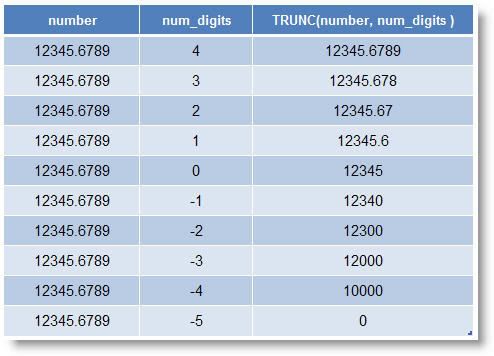
Hy vọng rằng với kiến thức tổng hợp và ví dụ cụ thể này các bạn có thể dễ dàng làm tròn sốtrong excel 1 cách đúng và hiệu quả nhất
?DienDan.Edu.Vn cám ơn bạn đã quan tâm và rất vui vì bài viết đã đem lại thông tin hữu ích cho bạn. https://diendan.edu.vn/
?Các bạn tham khảo hướng dẫn tải file trên Quản Trị Excel tại đây: http://www.quantriexcel.info/2018/11/huong-dan-tai-file-tren-quan-tri-excel.html

DienDan.Edu.Vn Cám ơn bạn đã quan tâm và rất vui vì bài viết đã đem lại thông tin hữu ích cho bạn.DienDan.Edu.Vn! là một website với tiêu chí chia sẻ thông tin,... Bạn có thể nhận xét, bổ sung hay yêu cầu hướng dẫn liên quan đến bài viết. Vậy nên đề nghị các bạn cũng không quảng cáo trong comment này ngoại trừ trong chính phần tên của bạn.Cám ơn.






